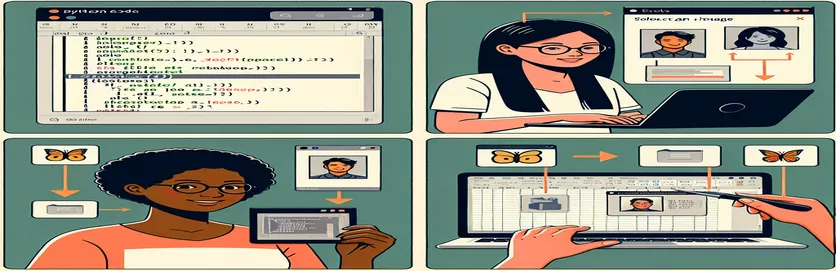Python ile Excel Hücrelerine Görüntü Yerleştirmede Uzmanlaşma
Excel ve Python ile çalışmak sıklıkla tekrarlanan görevlerin otomatikleştirilmesini gerektirir ve görsellerin eklenmesi de bir istisna değildir. Bunu denediyseniz görüntüleri doğrudan hücreye yerleştirmenin göründüğü kadar kolay olmadığını fark etmiş olabilirsiniz. 🧩
Excel'in kullanıcı arayüzü, hücrelere sorunsuz bir şekilde resim eklemenize izin verirken, bu davranışı OpenPyxl gibi Python API'lerini kullanarak kopyalamak benzersiz bir zorluk sunar. Alışılmış yöntemler görüntüleri yalnızca hücrelerin yakınına sabitler, ancak içine yerleştirmez. Bu sınırlama, gösterişli, hücreye özgü görseller elde etmeye çalışırken sinir bozucu olabilir. 📊
Airtable'ın ekleme özelliğine benzer şekilde görsellerin ilgili verilerle birlikte görüntülendiği bir e-tablo oluşturduğunuzu hayal edin. Örneğin, bir hücrede "foo" ve "bar"ın "my_image.png" ile eşleştirilmesi, çıktının görsel olarak çekici ve bağlamsal olarak zengin olmasını sağlar. Ancak Python betiği çoğu zaman bunu başarmakta yetersiz kalıyor. 😓
Python'un esnekliğini Excel'in kullanıcı arayüzü işlevselliğiyle birleştirmeye istekliyseniz, bu kılavuz size adımlarda yol gösterecektir. İster bir kontrol panelini geliştiriyor ister bir raporu düzenliyor olun, görüntüleri doğrudan hücrelere entegre etmek çalışmanızı geliştirecektir. 🚀
| Emretmek | Kullanım Örneği |
|---|---|
| openpyxl.drawing.image.Image | Bu komut bir görüntü dosyasını OpenPyxl çalışma kitabına yüklemek için kullanılır. Bir görüntünün bir Excel sayfasına gömülmesine olanak tanır. |
| img.anchor | Excel sayfasında görüntünün tutturulması gereken konumu belirtir. Örneğin, "B2" olarak ayarlamak, görüntüyü B2'deki hücreye hizalar. |
| ws.add_image(img) | Yüklenen görüntüyü çalışma sayfasına ekler. Bu, görüntünün çalışma kitabında belirtilen bağlantı noktasına yerleştirilmesi için gereklidir. |
| ws.column_dimensions | Belirli bir sütunun genişliğini ayarlar. Bu, özellikle hücrelerin gömülü görüntünün boyutlarına uyacak şekilde yeniden boyutlandırılmasında kullanışlıdır. |
| ws.row_dimensions | Belirli bir satırın yüksekliğini değiştirir. Bu genellikle görüntünün hücreye düzgün bir şekilde sığmasını sağlamak için sütun yeniden boyutlandırmayla birlikte kullanılır. |
| pd.ExcelWriter | OpenPyxl kullanarak bir Pandas DataFrame'i bir Excel dosyasına aktarmak için esnek bir yol sağlar. Görüntü ekleme de dahil olmak üzere sayfanın özelleştirilmesine olanak tanır. |
| ws._images | Bir sayfaya eklenen tüm görüntüleri saklayan OpenPyxl çalışma sayfalarının dahili bir özelliği. Doğrulama veya manipülasyon için kullanılabilir. |
| writer.sheets | Pandas DataFrame dışa aktarımı sırasında oluşturulan çalışma sayfasına erişir. Bu, verileri dışa aktardıktan sonra görüntüler gibi ek öğelerin eklenmesi için gereklidir. |
| unittest.TestCase | Python'un en iyi çerçevesinde bir test senaryosu tanımlamak için kullanılır. Görüntülerin doğru şekilde gömülmesini sağlamak için Excel dosyasının doğrulanmasına olanak tanır. |
| unittest.main() | Test paketini çalıştırır. Bu, görüntü yerleştirme işlevi için tanımlanan tüm testlerin başarıyla geçmesini sağlamak için kullanılır. |
Python ile Excel'de Görüntü Yerleştirmeyi Basitleştirme
Python kullanarak görüntüleri doğrudan Excel hücrelerine gömmek, dinamik ve görsel olarak çekici elektronik tablolar oluşturmanın güçlü bir yolu olabilir. Yukarıda verilen komut dosyaları nasıl kullanılacağını gösterir. OpenPyxl Bu amaçla kütüphane. Gibi komutlardan yararlanarak Resim Ve ws.add_image, bu komut dosyaları, görüntüleri belirli hücrelere etkili bir şekilde hizalayarak yalnızca sabitleme zorluğunun üstesinden gelir. Sorunsuz bir Airtable tarzı deneyim için görüntüleri veri satırlarının yanına gömmek gibi kullanıcı arayüzü işlevlerini programlı bir şekilde çoğaltmanız gerektiğinde bu yaklaşım çok değerlidir. 🚀
Bu komut dosyalarının anahtarı, hücre yeniden boyutlandırma ve görüntü sabitlemeyi kullanmalarıdır. Sütun genişliklerini ve satır yüksekliklerini ayarlayarak görsellerin hücrelere tam olarak sığmasını sağlıyoruz. Örneğin, "B2" hücresine bir resim eklerken, sütunu resim genişliğine uyacak şekilde, satırı da yüksekliğine uyacak şekilde yeniden boyutlandırmak, temiz ve profesyonel bir düzen oluşturur. Bu, her satırın bir girişi temsil ettiği ve görüntünün bağlamı geliştirdiği, Excel'e aktarılan Pandas DataFrame gibi yapılandırılmış verilerle çalışırken özellikle kullanışlıdır.
Ek olarak birleştirme Pandalar ve OpenPyxl iş akışlarının otomatikleştirilmesi için yeni olanaklar sunuyor. Her satırında ürün adı, açıklama ve görselin yer aldığı bir ürün kataloğu oluşturduğunuzu hayal edin. Sağlanan komut dosyasıyla, verileri dışa aktarmak ve karşılık gelen görüntüleri ilgili hücrelere yerleştirmek basit bir görev haline gelir. Bu, manuel ayarlama ihtiyacını ortadan kaldırarak hem zamandan hem de emekten tasarruf sağlar. 📊
Çözümün sağlamlığını sağlamak için, birim testleri görüntülerin doğru şekilde yerleştirildiğini doğrular. Örneğin, bir görüntünün "B2"ye sabitlendiğinin kontrol edilmesi, işlevselliğin amaçlandığı gibi çalıştığını doğrular. Bu düzeyde bir test, farklı veri kümeleri için birden fazla elektronik tablo oluşturmak gibi ölçeklenebilir uygulamalar için gereklidir. Bu tekniklerle, Excel dosyası işlemlerini güvenle gerçekleştirebilir ve veri sunumunu ve erişilebilirliğini geliştirmek için görselleri yerleştirebilirsiniz. 🌟
Görüntüleri Program Aracılığıyla Excel Hücrelerine Gömme
Bu çözüm, Excel dosyalarını yönetmek ve görüntüleri doğrudan belirli hücrelere gömmek için Python'un OpenPyxl kitaplığının kullanımını gösterir.
# Import necessary modulesfrom openpyxl import Workbookfrom openpyxl.drawing.image import Image# Create a new Excel workbook and sheetwb = Workbook()ws = wb.active# Define image path and cell where it will be embeddedimage_path = "my_image.png"cell_address = "B2"# Load the imageimg = Image(image_path)# Set cell dimensions to match the image sizews.column_dimensions["B"].width = img.width / 7.5ws.row_dimensions[2].height = img.height * 0.75# Anchor the image inside the target cellimg.anchor = cell_addressws.add_image(img)# Save the workbookwb.save("output_with_image.xlsx")
Gömülü Görüntülerle DataFrame'i Dışa Aktarmak için Pandaları Kullanma
Bu komut dosyası, bir DataFrame'i Excel'e dışa aktarmak için Pandas ve OpenPyxl'i birleştirir ve kusursuz bir ek stili deneyimi için görüntüleri hücrelere gömer.
# Import necessary modulesimport pandas as pdfrom openpyxl import Workbookfrom openpyxl.drawing.image import Image# Define DataFramedata = {"key": ["foo", "bafoo"],"value": ["bar", 123],"image_path": ["my_image.png", "awesome.png"]}df = pd.DataFrame(data)# Export DataFrame to Excelwith pd.ExcelWriter("output_with_images.xlsx", engine="openpyxl") as writer:df.to_excel(writer, index=False, startrow=1)ws = writer.sheets["Sheet1"]# Embed imagesfor index, row in df.iterrows():img = Image(row["image_path"])cell_address = f"C{index + 2}"img.anchor = cell_addressws.add_image(img)
Çözümler için Birim Testi
OpenPyxl kullanarak görüntülerin hücrelere yerleştirilmesini doğrulamak için birim testleri.
# Import unittest moduleimport unittestfrom openpyxl import load_workbookfrom openpyxl.drawing.image import Image# Test classclass TestExcelImageEmbedding(unittest.TestCase):def test_image_embedding(self):wb = load_workbook("output_with_image.xlsx")ws = wb.active# Check if image is anchoredfor drawing in ws._images:self.assertEqual(drawing.anchor, "B2")if __name__ == "__main__":unittest.main()
Python Kullanarak Excel'de Görüntü Entegrasyonunda Uzmanlaşmak
Python ile görüntüleri doğrudan Excel hücrelerine gömmek, görsel olarak ilgi çekici ve etkileşimli elektronik tablolar oluşturmaya yönelik heyecan verici olanakların kapısını açar. Yalnızca veri görselleştirmenin ötesinde, resim ekleme yeteneği kullanıcıların dinamik raporlar, kataloglar ve gösterge tabloları oluşturmasına olanak tanır. Her satırın bir ürün adı, açıklama ve görsel içerdiği bir ürün envanter sayfası hayal edin; bu, işlevselliği artırır ve daha zengin bir bağlam sağlar. Gibi kütüphaneleri kullanma OpenPyxl, bu sonuçları hassasiyet ve kontrolle elde edebilirsiniz, bu da Python'u Excel otomasyonu için mükemmel bir seçim haline getirir. 📊
Çoğunlukla gözden kaçırılan yönlerden biri, Excel'in kullanıcı arayüzündeki "Hücreye Resim Ekle" işlevini taklit etmek için yeniden boyutlandırma ve sabitlemenin birlikte nasıl çalıştığıdır. Kontrol ederek sütun ve satır boyutları programlı olarak görüntünün hücre sınırlarına tam olarak uymasını sağlarsınız. Bu yöntem, iş analizi için gerçek zamanlı gösterge tabloları oluşturmak gibi büyük miktarda veriye yönelik otomasyon görevleriyle uğraşırken özellikle yararlıdır. Python ile her piksel, benzersiz bir özelleştirme sunarak gereksinimlerinize uygun hale getirilebilir. 🚀
Ayrıca, görüntü yerleştirmeyi entegre etme Pandalar Yapılandırılmış verilerin sorunsuz şekilde işlenmesine olanak tanır. Bir DataFrame'i doğrudan Excel'e aktarabilir ve görüntü yollarını ilgili hücrelere dinamik olarak doldurabilirsiniz. Bu düzeydeki otomasyon, geliştiricilere fatura oluşturucular, çalışan dizinleri ve hatta müşteri sunumları gibi araçları minimum düzeyde manuel müdahaleyle oluşturma olanağı sağlar. Bu teknikler, Python'u Excel ile harmanlamanın statik elektronik tabloları etkileşimli çözümlere nasıl dönüştürdüğünü göstermektedir. 🌟
Excel Hücrelerine Görüntü Gömme Hakkında Sık Sorulan Sorular
- Nasıl ws.add_image OpenPyxl'de çalışıyor musunuz?
- ws.add_image çalışma sayfasına bir resim nesnesi ekler. kullanılarak oluşturulan bir görüntünün belirtilmesini gerektirir. Image() ve çapa konumu.
- Bu görev için OpenPyxl dışında başka kütüphaneleri kullanabilir miyim?
- Evet, kütüphaneler sever xlwings ayrıca görüntü ekleme olanağı da sunar, ancak OpenPyxl hücreye özgü düzenleri yönetmek için daha uygundur.
- Görüntünün hücreye uymasını sağlamanın en iyi yolu nedir?
- Sütun genişliğini şunu kullanarak ayarlayın: ws.column_dimensions ve satır yüksekliği ws.row_dimensions görüntü boyutunu eşleştirmek için.
- Resimlerin doğru şekilde yerleştirildiğini nasıl doğrulayabilirim?
- Kullanmak ws._images eklenen tüm görsellerin bir listesini almak, bunların mevcut olduğundan ve doğru şekilde sabitlendiğinden emin olmak için.
- Bu işlemi büyük bir veri kümesiyle otomatikleştirebilir miyim?
- Kesinlikle! Birleştir Pandas yapılandırılmış veri işleme için ve her satıra görüntüleri dinamik olarak gömmek için OpenPyxl.
Python ile Excel Otomasyonunu Oluşturmak
Python kullanarak görüntüleri Excel hücrelerine gömmek, otomasyon ve özelleştirme arasındaki boşluğu doldurur. Bu yaklaşım yalnızca zamandan tasarruf etmekle kalmaz, aynı zamanda e-tablolarınızın görünümünü ve işlevselliğini de geliştirir. Gibi araçlardan yararlanma Pandalar yapılandırılmış veriler için ve OpenPyxl özelleştirme için hem geliştiriciler hem de analistler için ideal bir çözümdür.
Bu tekniğe hakim olmak, kullanıcılara temel Excel sayfalarını profesyonel düzeyde raporlara veya kataloglara dönüştürme yetkisi verir. İster ürün envanterleri ister kişiselleştirilmiş kontrol panelleri olsun, Python'un esnekliği tutarlı ve hatasız sonuçlar sağlar. Bu yetenekler, otomasyonun rutin görevleri nasıl daha yüksek bir verimlilik ve yaratıcılık düzeyine çıkarabileceğini gösteriyor. 🚀
Kaynaklar ve Referanslar
- Kullanıcı arayüzünü kullanarak Excel hücrelerine nasıl resim ekleneceğine ilişkin ayrıntılara resmi Microsoft destek sayfasından başvurulmuştur. Microsoft Excel: Hücreye Resim Ekle
- Python'un OpenPyxl kütüphanesine ilişkin bilgiler ve teknik ayrıntılar resmi belgelerinden alınmıştır. OpenPyxl Belgeleri
- Excel otomasyonu için Python ve Pandas'ın entegrasyonuna ilişkin bilgiler Python'un topluluk eğitimlerinden toplanmıştır. Pandalar Belgeleri